1. Gunakan Repository lokal.
Sebenarnya bukan keharusan sih menggunakan repository lokal khususnya pemabaca budiman yang mengguanak koneksi HDSPA, karena repository defaultnya bila kita melakukan instalasi atau update akan otomatis mencarikan/ mengoper ke repo terdekat denga wilayah kita. Namun sahabat yang mengguanak koneksi EDGE, sebagaimana pengalaman saya, menggunakan repository default sering kali terjadi error atau putus jaringan karena repo melakukan kerja 2 kali.
Nah bagi pembaca bediman bila internetnya lola alaias lemot, sebaiknya gunakan repository lokal.
a. Buka YaST > Software Repositories
>
 |
| Klik Software Repository |
 |
| Klik Edit |
1. openSUSE-13.1-Update-Non-Oss: http://kambing.ui.ac.id/opensuse/update/13.1-non-oss/
2. openSUSE-13.1-Update : http://kambing.ui.ac.id/opensuse/update/13.1/
3. openSUSE-13.1-Non-Oss : http://kambing.ui.ac.id/opensuse/distribution/13.1/repo/non-oss/
4. openSUSE-13.1-Oss : http://kambing.ui.ac.id/opensuse/distribution/13.1/repo/oss/
Kemudian jangan lupa tambahkan pula repository Packman untuk instalasi install codec dan VLC
c. Klik Add > Specify URL > Isi Repository name dan URLnya dengan dibawah ini:
Name: Packman URL: http://kambing.ui.ac.id/opensuse-packman/suse/13.1/
2. Update
a. Buka YaST > Online Update >
Tunggu sebentar prosesnya, lalu klik accept.
3. Install paket rekomendasi.
Buka YaST > Software Management >
lalu klik accpet Accept.
4. Install codec multimedia dan VLC
Karena secara default OpenSUSE tidak menyediakan codec-codec itu hingga kita tidak bisa membuka file audio dan video. Maka agar bisa membuka file tersebut kita install codecnya manual.
Ketikkan baris perintah berikut ke
konsole/terminal:
$ sudo zypper install libxine2-codecs k3b-codecs ffmpeg lame gstreamer-0_10-plugins-bad gstreamer-0_10-plugins-ugly gstreamer-0_10-plugins-ugly-orig-addon gstreamer-0_10-plugins-ffmpeg vlc vlc-codecs
5. Install penghemat daya batrai laptop
$ sudo zypper install laptop-mode-tools
6. Install Google Chrome
a. Tambahkan repository berikut:
b. Ketikkan perintah berikut:
$ sudo zypper install
google-chrome-stable
7. Menginstall Software pendukung.
Mungkin software yang disediakan OpenSUSE dirasa kurang cukup dan kita ingin install berbagai macam software/aplikasi lainnya, caranya berikut:
A. Bila kita belum tahu software apa yang akan kita install enakan kita gunakan Yast Software Management.
# Buka YaST > Software management > di form search kita cari software apa yang kiranya ingin diinstall. Bila sudah ketemu tinggal di chack list lalu klik Accpet.
# Ingin suatu aplikasi tapi kok di Software Management nggak ada? Nah kalau itu masalahnya coba kita buka browser Firefox, lalu buka website http://software.opensuse.org/. Pada kolom search kita cari aplikasi yang ingin di install, misal kamoso (aplikasi webcame KDE)
Lalu klik show unstable packages selanjutnya klik pada bagian 1 click install, save dan bukalah dokument .ymp dengan YaST.
Selanjutnya tinggal Next dan Next.
8. Optimasi KDE agar lebih ringan dan gegas, disini ada hadiah buat pembaca budiman berupa ebook optimasi KDE.
8. Optimasi KDE agar lebih ringan dan gegas, disini ada hadiah buat pembaca budiman berupa ebook optimasi KDE.
Bonus Ebook cara optimasi KDE desktop: https://dl.dropboxusercontent.com/u/45726658/Ebook/optimize-kde.pdf
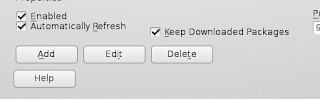





terima kasih kang, ini yang ane cari..
BalasHapusane baru migrasi dari pengguna .deb ke opensuse 13.1
yang ane rasain di opensuse 13.1 jauh lebih adem dengan de KDE.
spek laptop : ASUS K45DR, AMD A8, ATI HD7470M 1GB, RAM 4GB.
semua hardware terbaca baik di opensuse ini (lan,wlan,vga,bluetooth).
Semoga ane bisa betah di opensuse 13.1 ini
Sepek mas eboy emang jos tuh.
HapusSemoga tetap kerasan, amiin.
Thanks infonya kang. Bermanfaat
BalasHapusAl Hamdulillah mas bila tulisan sederhana ini bermanfaat.
Hapuswah,beda bgt commandnya sama ubuntu.bisa jadi panduan saya nih kalo coba opensuse :)
BalasHapusbtw yast itu semacam system settings di KDE bukan yah?
perlu dicoba bener2 nih opensuse
Commandnya cuma beda antara zypper dengan apt mas Yogieza.
HapusYaST memang semacam system settings milik KDE, tapi tentu saja fungsinya berbeda karena YaST untuk system semacam kernel, boot, network, software manager, repository manager dll.
Dan memang bener-bener harus dicoba mas :D.
Sudah hampir 1 bulan install open suse 13.1, tampilannya joss dan lumayan ringan untuk netbook ane yang spek rendah.
BalasHapusAxioo pico djj intel atom 1,66GHz, RAM 2GB
Nah untuk multimedia emang belum running, dan ketemu ne blog yang sangat membantu...
Ntar ane coba dech,,,
O ya, untuk officenya share dunk gan, biar perfect...
Aha, senasib kita mas. OpenSUSE KDE dinotebook saya juga ringan AMD APU E450.
HapusUntuk Libreoffice lihat postingan ini mas, super perfect: http://alakulihal.blogspot.com/2013/12/faenza-dan-kalahari-icon-untuk.html
ingin bertanya : kmputer saya saat ini terinstall opensuse 12.3,
BalasHapuspertanyaannya : adakah yang bisa memberi saya langka2 cara "upgrade" dari 12.3 ke 13.1
trimakasih
Salam mas Adi, pertanyaan yang menarik. Jika mas Adi ingin melakukan upgrade ikuti saja langkah-langkah pada website ini http://www.unixmen.com/upgrade-opensuse-12-3-opensuse-13-1/
HapusSaya pribadi belum pernah mencoba yang satu ini, mohon maaf atas keterbatasan pengalaman ini mas, tapi lain kali versi selanjutnya insya Allah jika tak ada halangan akan saya coba. Barokallah fiekum, terimakasih kunjungannya.
Ass...Salam kenal ya Adi,Saya ijin kopas tutorial nya
BalasHapusWelcome mas Firman, silahkan di copas. Dan lebih berterima kasih jika sumbernya disertakan pula.
HapusMakasih makasih banyak , sangat membantu mas :v / ,
BalasHapuskarena saya juga masih awam di opensuse ini
ijin meninggalkan jejak :v /
#tkj36lazuardi.blogspot.com
Dear Fajar Lazuardi, kita sama-sama masih belajar dan sama-sama ingin berbagi manfaat buat temen lainnya, sip makasih jejaknya.
Hapus